无论是想更换一个全新的Linux发行版,还是因为配置错误导致服务器无法启动,亦或只是想拥有一个“干净”的初始环境,“重装系统”都是搬瓦工(Bandwagon Host)用户最常用、最强大的功能之一。
幸运的是,搬瓦工自研的KiwiVM控制面板,将这个原本复杂的过程,简化为了一键式的便捷操作。但这并不意味着我们可以随意点击,一些关键的注意事项必须提前了解。
这篇教程将作为您的2025年全新指南,安全、准确地带您完成系统重装。
一、【警告】重装前必读!三大事项
在您点击那个“安装”按钮之前,请务必花一分钟阅读以下警告,这将避免灾难性的后果。
- ⚠️ 1. 所有数据将被彻底清空! 重装系统,意味着您VPS硬盘上的所有数据(网站、文件、配置、数据库等)都将被永久删除,且无法恢复。
- ✅ 2. 请务必提前备份! 在执行重装前,请确保您已经为所有重要数据创建了异地备份。
- 内部链接 -> 如果您使用宝塔面板,可以参考我们的**《搬瓦工建站终极指南》**中的自动备份策略。
- ℹ️ 3. IP地址不会改变! 重装系统不会改变您VPS的IP地址。
- 内部链接 -> 如需更换IP,请参考:《搬瓦工如何切换机房?(2025) 免费更换IP与机房迁移终极教程》
二、重装Linux系统详细步骤
第一步:登录并停止VPS
- 首先,登录到您的KiwiVM控制面板。
- 在主页(Main controls),检查VPS的运行状态。如果显示为“Running”,请点击 “stop” 按钮,等待几秒钟让VPS完全关机。
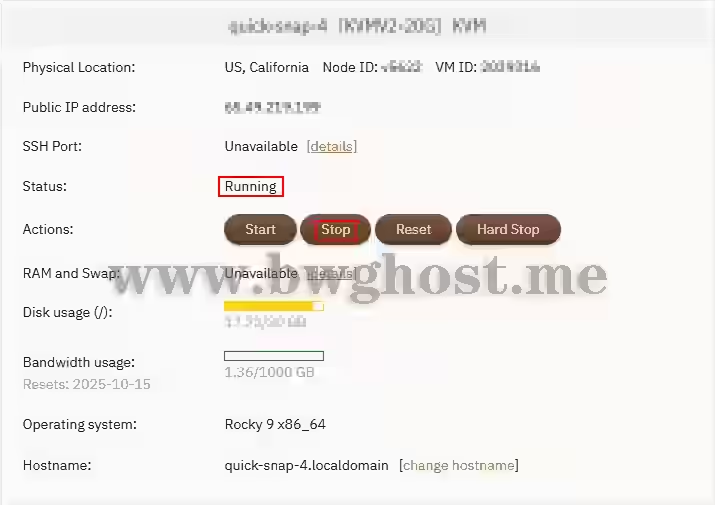
KiwiVM主页的截图,突出显示“stop”按钮
第二步:进入“Install new OS”页面 在左侧菜单栏中,找到并点击 “Install new OS”。
- 2025年系统选择建议:
debian-12-x86_64(Debian 13):强烈推荐。稳定、资源占用低,兼容性极佳。ubuntu-22.04-x86_64(Ubuntu 22.04 LTS):同样优秀,社区庞大,文档丰富。

重装系统页面的截图,突出显示了选择操作系统的下拉列表,并用箭头指向推荐的Debian 13
第三步:确认并执行重装
- 选择好您想安装的系统版本后,勾选下方的 “I agree that all data on my VPS will be lost.” 复选框。
- 点击 “Reload” 按钮。系统会进行最后一次确认,并开始重装过程。
三、重装后:获取全新的登录凭证(关键)
系统重装的速度非常快,通常在1-2分钟内即可完成。完成后,页面会显示一个包含全新的root密码和全新的SSH端口的信息框。
【请注意】 您必须立即将这个【新密码】和【新SSH端口】复制并保存到一个安全的地方! 这个密码只在这里显示一次,关掉页面后将无法再次查看。
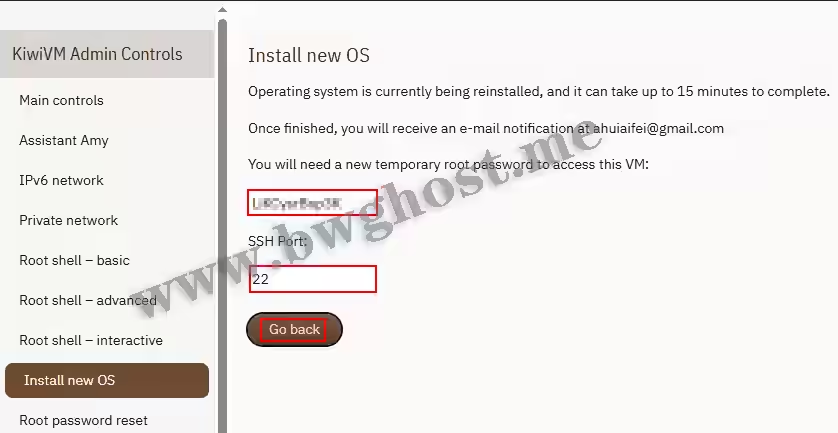
系统重装成功后的页面截图,用巨大的红色方框突出显示新生成的“New root password”和“New SSH port”
四、首次登录与后续操作
现在,您需要使用新的IP、新的SSH端口、新的root密码,来重新连接您的VPS。
- 内部链接 -> 如果您不熟悉如何连接,请参考我们的**《Xshell终极指南:2025年最新SSH远程连接服务器图文详解》**。
成功登录后,您的服务器就如同一台全新的电脑。我们强烈建议您立即:
- 修改root密码:执行
passwd命令,将随机生成的密码,修改为您自己的强密码。 - 进行安全加固:
- 内部链接 -> 参考**《搬瓦工VPS正规使用与服务器安全加固指南》**。
重装系统后依然卡顿?可能是时候升级套餐了
您是否遇到过这样的情况:满怀期待地重装了一个全新的、精简的Linux系统,却发现VPS的运行速度并没有质的提升,编译软件依然缓慢,网站打开还是会卡顿?
这通常意味着,您服务器的瓶颈不在于软件层面(操作系统),而在于硬件资源(CPU、内存)或网络线路质量。
与其在有限的资源上反复“折腾”,不如从根源上解决问题。一次性投资一个更高配置、更优线路的套餐,将为您节省大量的时间和精力。
- 我们最推荐的选择:CN2 GIA-E 方案 这款旗舰方案不仅提供了无与伦比的CN2 GIA-E顶级网络线路,其基础配置(CPU性能、I/O速度)也远超入门级的KVM方案。当您的项目对性能和稳定性有更高要求时,升级到GIA-E方案,您会感受到立竿见影的流畅体验,这是任何系统重装都无法带来的质变。
| 套餐 | CPU | 内存 | 硬盘 | 流量 | 带宽 | 机房 | 价格 | 购买 |
|---|---|---|---|---|---|---|---|---|
| KVM线路 | 2核 | 1GB | 20GB | 1TB | 1Gbps | 9个机房 | $49.99/年 | 购买 |
| KVM线路 | 3核 | 2GB | 40GB | 2TB | 1Gbps | 9个机房 | $52.99/半年 $99.99/年 |
购买 |
| CN2 GIA-E | 2核 | 1GB | 20GB | 1TB | 2.5Gbps | 日本软银 等14个机房 |
$49.99/季度 $169.99/年 |
购买 |
| CN2 GIA-E | 3核 | 2GB | 40GB | 2TB | 2.5Gbps | 日本软银 等14个机房 |
$89.99/季度 $299.99/年 |
购买 |
| 香港CN2 GIA | 2核 | 2GB | 40GB | 0.5TB | 2.5Gbps | 香港|东京| 大阪|新加坡| |
$89.99/月 $899.99/年 |
购买 |
| 香港CN2 GIA | 4核 | 4GB | 80GB | 1TB | 2.5Gbps | 香港|东京| 大阪|新加坡| |
$155.99/月 $1559.99/年 |
购买 |
| 东京TOKYO | 2核 | 2GB | 40GB | 0.5TB | 1.2Gbps | 日本东京 CN2 GIA |
$89.99/月 $899.99/年 |
购买 |
| 东京TOKYO | 4核 | 4GB | 80GB | 1TB | 1.2Gbps | 日本东京 CN2 GIA |
$155.99/月 $1559.99/年 |
购买 |
- 更多搬瓦工套餐请访问:2025年搬瓦工VPS最新购买指南:所有在售方案配置、价格与线路选择汇总
- 搬瓦工注册教程参考:2025搬瓦工购买教程:从零开始的新手图文指南(原创保姆级攻略)
- 搬瓦工最新优惠码:2025年9月搬瓦工优惠码独家分享:6.77%循环折扣!附使用教程与终极省钱技巧
优惠提示: 在结算时,不要忘记使用本站提供的最新搬瓦工优惠码 BWHCGLUKKB,可享受高达6.58%的循环折扣!
总结
搬瓦工的“一键重装系统”功能虽然强大,但“删库跑路”的风险也同样巨大。只要您牢记**“先备份,后重装,再保存新密码”**的核心原则,就能安全、高效地利用好这个功能。同时,也请理性看待重装系统的作用,当性能瓶颈出现时,升级硬件和线路才是最终的解决之道。